


同じ容器を揃えたものの、そのまま使うとなんとなくサッパリしすぎてて寂しい感じがしますね。

ラベルを貼ると、一気に統一感がでました!
画像のラベルは、100均のA4サイズ ノーカット 光沢ラベル用紙を使用しています。
キッチンで使用するものだし、耐水性の高いものが絶対いい!とお考えでしたら、家電量販店などで耐水性の高いラベルシールを購入しましょう。
透明保護フィルムラベルが付いたラベルシールがおすすめです。
シール用紙を選ぶ時は、インクジェットプリンター用かレーザープリンター用か確かめましょうね。
一般的にご家庭用として普及しているコピー機は、インクジェットプリンターです。

画像の右のタイプのASTYオリジナルラベルをフリーDLしていただけます。
セリアのオイルボトルのサイズに合わせて作っていますよ。
サイズ たて約72mm × 横約55mm(余白分含む)
使用頻度が高そうな調味料名を記載しましたが、不必要な物があるかもしれません。
その点、ご了承願いますね。
また、素人が作ったラベルですので、デザインにどこかしら不備があるかもしれませんが、ご理解いただける方のみご使用願います。
※ このラベルの再配布や販売は禁止とさせていただきます。
※ ラベルには小さくクレジットを入れています。クレジットを削除して改変などの行為はおやめ下さい。
PDFファイルですので、ダウンロードの際は Adobe Acrobat Reader をあらかじめ下記リンク先よりPC、またはiPhoneにインストールしてください。
Adobe Acrobat Readerのダウンロード
↓ ↓
https://get.adobe.com/jp/reader/
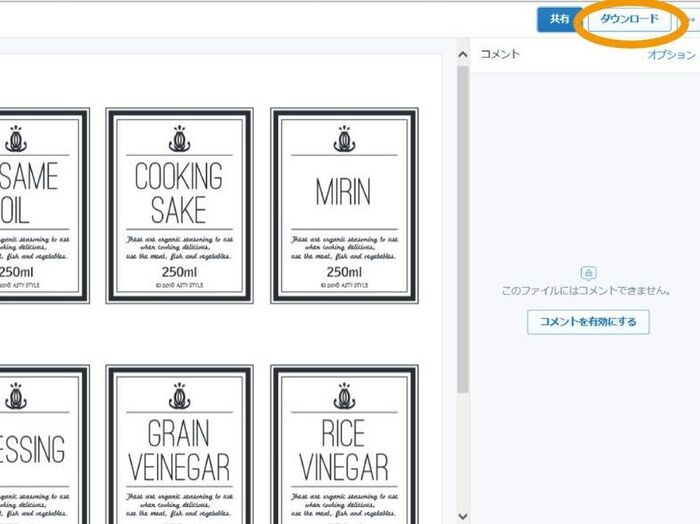
ラベルのダウンロード方法を簡単ですが説明していきますね。
https://www.dropbox.com/s/iuj6opnttwsyd67/ASTY_LABEL_KITCHEN.pdf?dl=0
上記のリンクをクリックしリンク先へアクセスします。
リンク先にアクセスすると、オレンジで囲んだ右上部分にダウンロードボタンがあるので、それをクリックします。
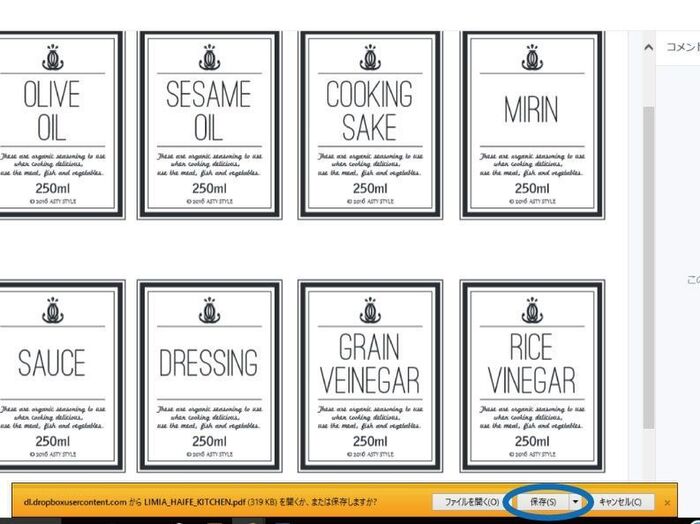
すると、画面下に上記画像のような表示が出ますので、青い丸で囲んだ「保存」と書かれたところをクリックします。
デフォルトではダウンロードフォルダに保存されますが、任意の場所に名前を付けて保存したい場合は、「保存」と書かれた横にある小さな三角▼をクリックして「名前を付けて保存」をしましょう。
これでPCにPDFファイルが保存されましたので、後はラベルシートを用意して印刷するだけです。
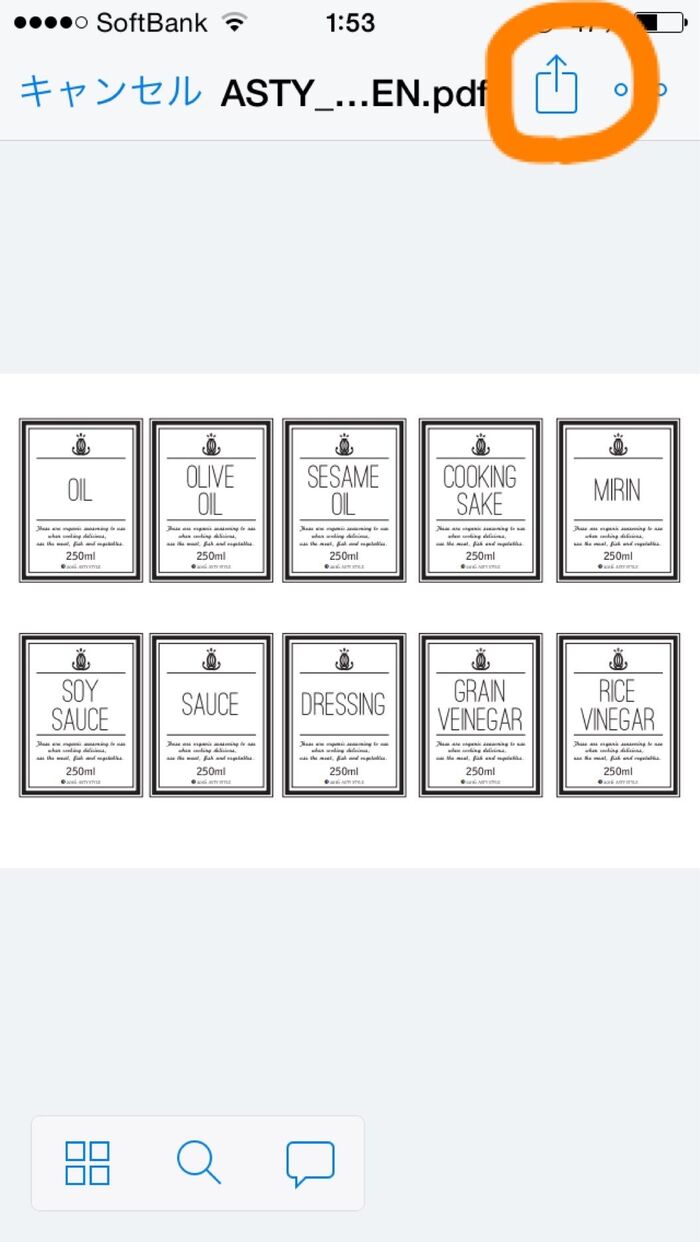
https://www.dropbox.com/s/iuj6opnttwsyd67/ASTY_LABEL_KITCHEN.pdf?dl=0
上記のリンクボタンをタップしリンク先へアクセスします。
こちらの画面になったら、右上のオレンジで囲んだ部分をタップします。
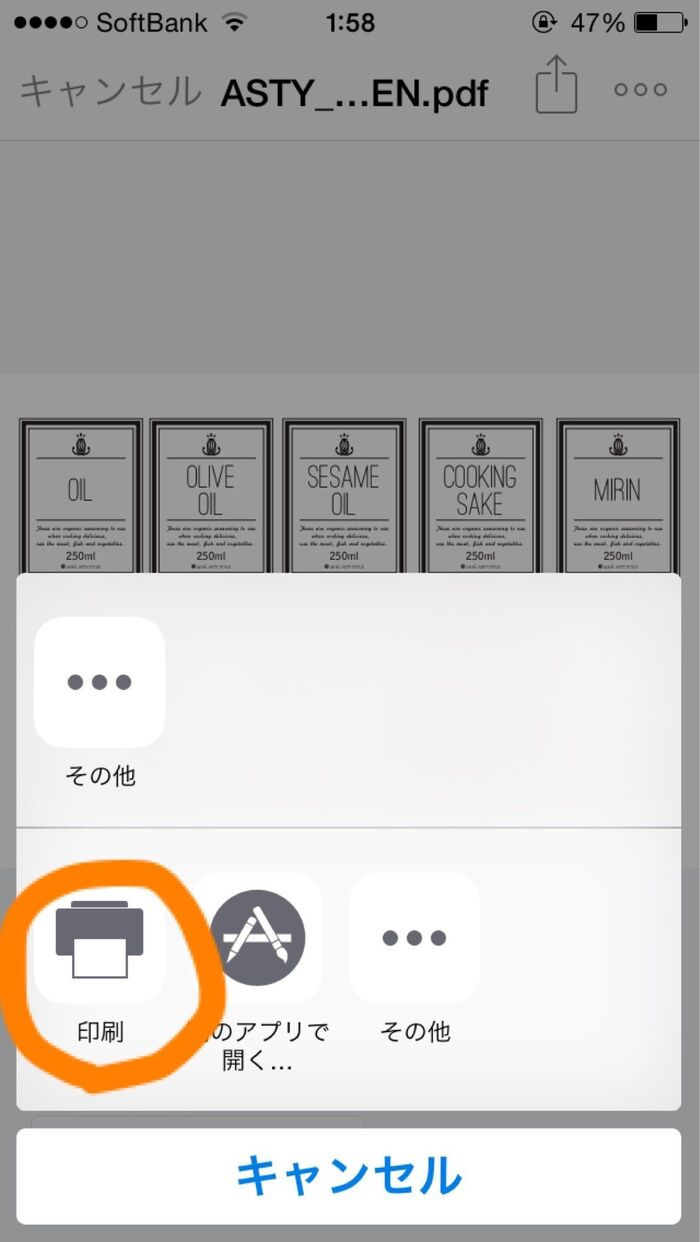
すると上記画面になりますので、オレンジの丸で囲んだプリンターのマークをタップし、印刷しましょう。
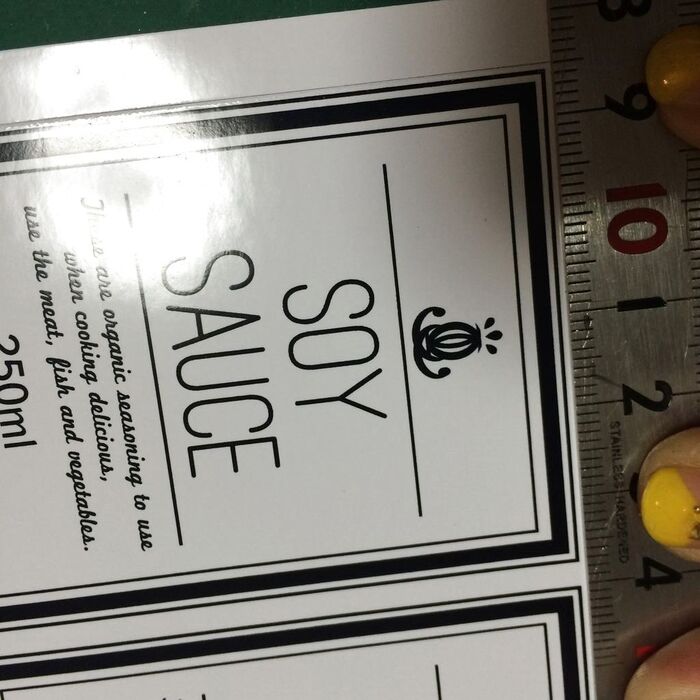
印刷したラベルをカットしていきます。
1mmぐらいの余白をとってカットすると可愛くておすすめです!
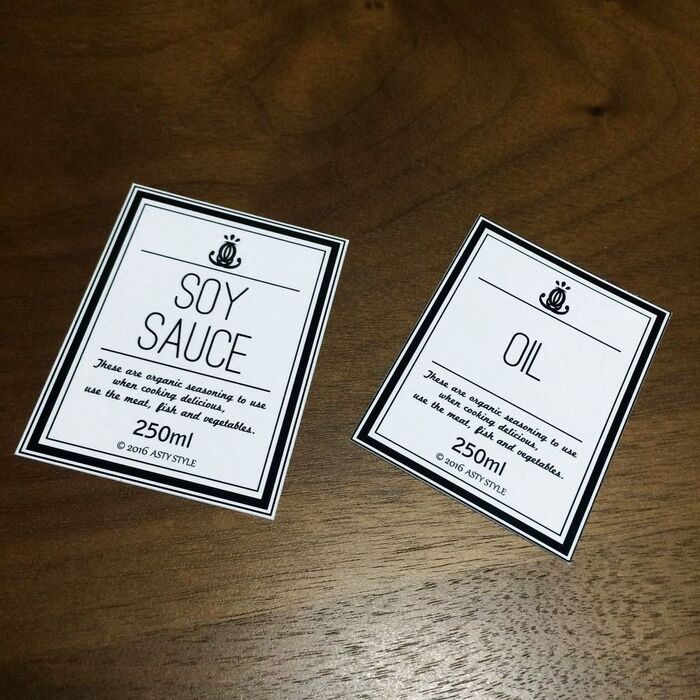
左が1mmの余白をとってカットしたもの、右が線の通りカットしたものです。

ラベルを貼る時は、ペッと軽く貼って貼る位置を決め、決まったら中心を指でスッとなぞるように貼ります。
中心が貼れたら、外に向かって放射状に空気を抜くように貼っていきましょう。
特に端っこは剥がれやすいので、しっかり指でこすって貼ってくださいね。
100均のラベルシートは安いのでお手頃ですが剥がれてきやすいので、ちょこちょこ指でこすって貼りつけ直す必要があります。

全部貼ってスパイスラックに並べて完成です!
同じラベルで統一して、スタイリッシュな調味料ボトルになりました♩
もし気に入っていただけましたら、使ってみてくださいね!








コメント
全て既読にする
コメントがあるとここに表示されます